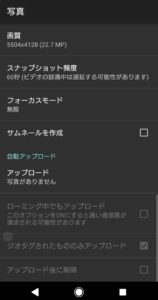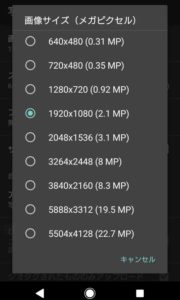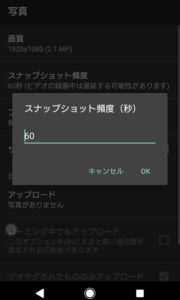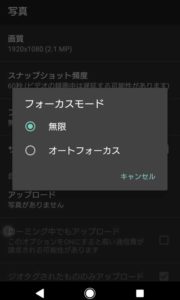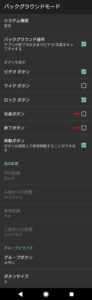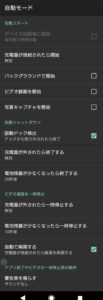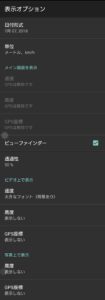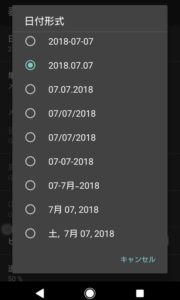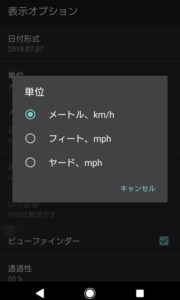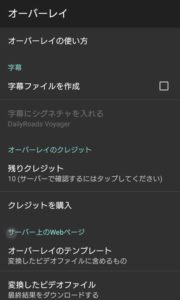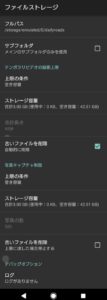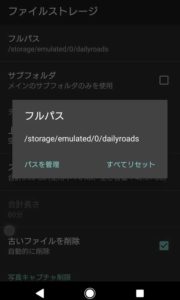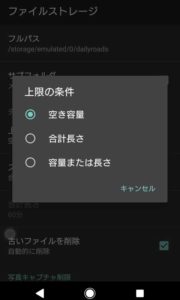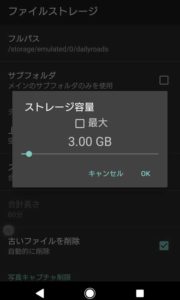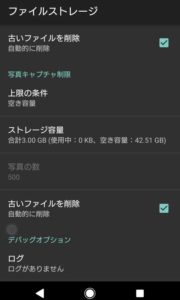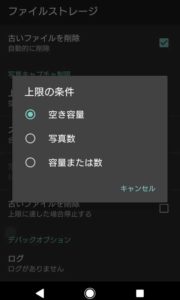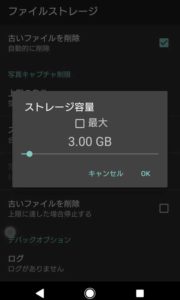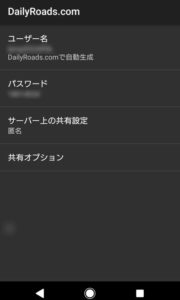目次
無料とは思えない多機能ドライブレコーダーアプリ「DailyRoads Voyager」で余ったスマートフォンを再利用(その2)
前記事(その1)からのつづき
以下★印は変更した設定項目です。
設定 → 写真
写真 設定項目
★画質
画像サイズを選択(端末のカメラ性能に応じた解像度が表示されます)
スナップショット頻度
スナップショットの頻度→デフォルト:60秒
フォーカスモード
デフォルト:無限
サムネールを作成
チェックなし
自動アップロード
「写真がありません」を選択
※ビデオの自動アップロードと同様
設定 → バックグラウンドモード
★バックグラウンドモード 設定項目
バックグラウンド操作 → チェックあり
ボタンを表示
ビデオ ボタン → チェックあり
マイク ボタン → チェックなし
ロック ボタン → チェックあり
写真 ボタン → チェックあり
終了 ボタン → チェックあり
移動 ボタン → チェックあり
移動ボタンのチェックを外すと指定位置に配置可能
グループボタン → 水平に 又は 垂直に
ボタンサイズ → 小 又は 大
設定 → 自動モード
自動モード 設定項目
この設定項目はスマートフォン端末を自動車にずっと設置したまま使用する場合の設定だと思います。
バッテリーを搭載したスマートフォンを車内に放置するのは危険を伴いますので、使用後には必ず取り外しています。
車内が高温になることによって、バッテリーの破裂や発火リスクおよび盗難リスクなどが考えられます。
よって、この設定項目に関しては全てデフォルトの状態のままで設定変更は行っていません。
設定 → 表示オプション
表示オプション 設定項目
★日付形式
お好みの日付形式を選択
単位
メートル、km/hを選択
メイン画面を表示
下記3項目はGPS機能をオンにすると選択可能となります。
速度 → 背景なし
高度 → 表示しない
GPS座標 → 表示しない
★ビューファインダー
撮影時の画面内に枠線を表示 → チェックする
透過性
撮影時の画面内の上下メニューバー領域の透過率 → 50%
ビデオ上で表示
速度 → 大きなフォント
高度 → 表示しない
GPS座標 → 表示しない
写真上で表示
高度 → 表示しない
GPS座標 → 表示しない
設定 → オーバーレイ
オーバーレイ 設定項目
録画ビデオに字幕を入れるための設定だと思われますが、各設定項目がいまいちよくわからないのでデフォルトのままです。
設定 → ファイルストレージ
ファイルストレージ 設定項目
★フルパス
記録データの保存場所を指定します
デフォルトでは端末の記憶領域に保存されるので、パスを管理から外部MicroSDカードのパスを指定
サブフォルダ
デフォルトのまま → チェックしない
テンポラリビデオの録画上限
空き容量を選択
ストレージ容量
最大にチェックまたはスライダーで任意の容量に設定
合計長さ
上限の条件で「合計長さ、容量または長さ」を選択した場合に設定可能
古いファイルを削除 → チェック
写真キャプチャ制限
★上限の条件
空き容量を選択
ストレージ容量
最大にチェックまたはスライダーで任意の容量に設定
写真の数
上限の条件で「写真数、容量または数」を選択した場合に設定可能
古いファイルを削除 → チェック
設定 → DailyRoads.com
DailyRoads.com 設定項目
自動アップロード機能を利用する場合、自動生成により割り振られたユーザー名とパスワードが必要となります。
参考動画
映像品質は端末のカメラ性能によるところが大きいと思います。
動画の使用端末(カメラ性能):ZTE製Blade L3(カメラ:背面500万画素)
スマホホルダ:ダッシュボード用ワイドタイプCAR-DSP2
設定項目が多くて全ての機能を把握紹介しきれていない点をお詫び致します。
無料とは思えないくらい細部にわたる多くの設定項目は、逆に使いづらい印象を持つかもしれません。
しかしながら機能制限があまりないにも関わらず、ここまで詳細設定ができるのは優良アプリと言えるでしょう。